 Importeren
Importeren
U krijgt het
volgende venster te zien als u op Bestand, Importeren klikt:
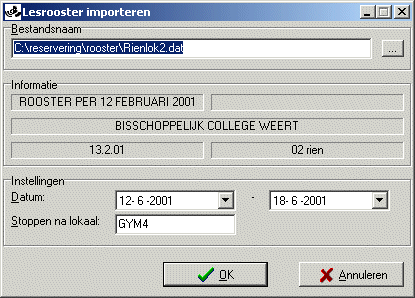
Hiermee is het
mogelijk een lesrooster bestand met de .dat extensie te importeren. Na op de
ellips (…) knop te drukken kunt u een bestand selecteren waarmee gewerkt moet
worden. Uw systeembeheerder kan u dit bestand aanleveren. Hierna krijgt u
informatie over het lesrooster te zien zodat u kunt controleren of u het juiste
bestand gekozen heeft. U kunt aangeven wanneer het lesrooster ingaat als eerste
datum. De tweede datum geeft aan tot wanneer het nieuwe rooster geldig is.
Vanaf de ingangsdatum komen alle oude weeklessen te vervallen. Als er een
vervangings- of reserveringsles in een bepaald lokaal op een bepaald tijdstip
gepland is waar in het nieuwe rooster een weekles gepland is, wordt de
vervangings- of reserveringsles verplaatst naar het Problemen-overzicht
(bereikbaar via Beeld, Problemen) en komt deze
voorlopig te vervallen.
![]() Technische informatie:
Technische informatie:
Het vereiste lesrooster bestand moet ASCII uitvoer van het programma gpUntis zijn, waarin het rooster per lokaal vermeld staat. Het is van belang dat bij blokuren de lessen apart vermeld zijn (en dus de cellen niet “samengesmolten” zijn). Het wordt aangeraden uitvoer van versie 14.0 van gpUntis aan te leveren. Andere programma’s kunnen ook .dat bestanden voor andere doeleinden gebruiken maar Reservering zal detecteren dat dit geen geldige lesrooster bestanden zijn. Lesrooster bestanden moeten beginnen met de vermelding “gpUntis”.
Meestal kunt u de lokaalaanduiding naast Stoppen na lokaal laten staan. De juiste aanduiding is te bepalen door het lesroosterbestand met een tekstverwerker te bekijken. Na een bepaald lokaal komen alleen nog maar vele “lege” lokalen, waarin helemaal geen lessen gepland zijn. Het laatste lokaal dat niet leeg is moet hier worden ingesteld.